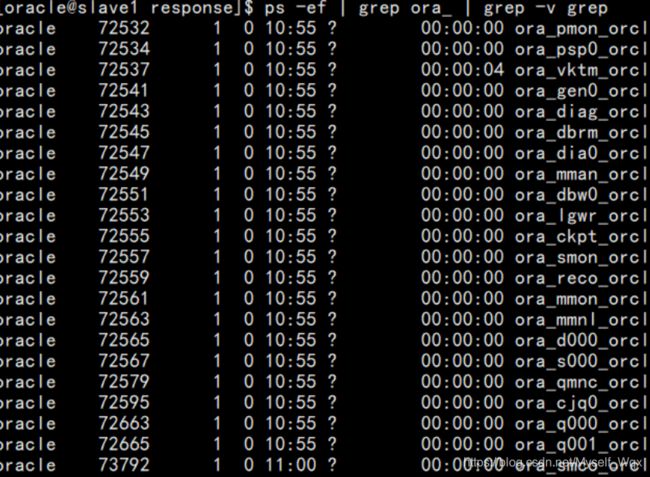基本零失败的Centos7 离线安装oracle 11g
相信在Linux上安装过oracle的同学都遇到过各种各样的问题,现在就让我们一步一步来安装吧
由于是离线的我们要得到oracle的依赖包要么设置本地yum源或者离线下载好rpm包,废话不多说上方案
一:设置本地yum源
1)准备镜像和脚本
找到自己的本地系统iso镜像,我写了一个shell脚本来创建本地yum源可直接使用
脚本云盘地址:https://pan.baidu.com/s/153PWrkSEevVv6JXOUKpL0A
提取码:63jz
若是没有本地.iso镜像,可以去我的百度云下载
centos7链接:https://pan.baidu.com/s/1D7b_YONU1y-IvjzKMuZvDg
提取码:62gk
2)下载完成后将CentOS-7.0-1406-x86_64-DVD.iso 和yum_source_change.sh上传到服务器 /home/os目录下
3)使用root账户给脚本赋权
a. 进入/home/os 目录
cd /home/os
b.赋执行权
chmod u+x *.sh
4)使用脚本创建本地yum
./yum_source_change.sh 2 xxxx/centos.iso
说明:给两个运行参数 2表示执行yum源安装 xxx/centos.iso表示镜像文件全路径
例如我的就是: ./yum_source_change.sh 2 /home/os/CentOS-7.0-1406-x86_64-DVD.iso
回车执行,脚本会自动创建本地yum源
二:下载安装oracle所必须的rpm包
yum -y install binutils compat-libcap1 compat-libstdc++-33 gcc gcc-c++ glibc glibc-devel ksh libaio libaio-devel libgcc libstdc++ libstdc++-devel libXi libXtst make sysstat unixODBC unixODBC-devel
检查是否全部安装成功
rpm -q binutils compat-libcap1 compat-libstdc++-33 gcc gcc-c++ glibc glibc-devel ksh libaio libaio-devel libgcc libstdc++ libstdc++-devel libXi libXtst make sysstat unixODBC unixODBC-devel | grep "not installed"
三:安装oracle
1)下载安装包
链接:https://pan.baidu.com/s/1Ebn6Vd5bFR4WAauPb4FSDw
提取码:u1et
2)上传到/home/software/oracle 下并解压到 /home/oracle目录下
注意必须依次解压安装包1和安装包2
unzip linux.x64_11gR2_database_1of2.zip -d /home/oracle
unzip linux.x64_11gR2_database_2of2.zip -d /home/oracle
3)创建oracle用户和用户组
su root #切换到root
groupadd oinstall #创建用户组oinstall
groupadd dba #创建用户组dba
useradd -g oinstall -G dba -m oracle #创建oracle用户,并加入到oinstall和dba用户组
passwd oracle #修改密码
id oracle # 查看新建的oracle用户
4)修改oracle用户限制
vim /etc/security/limits.conf 添加内容:
oracle soft nproc 2047
oracle hard nproc 16384
oracle soft nofile 1024
oracle hard nofile 65536
要使limits.conf文件配置生效,必须要确保pam_limits.so文件被加入到启动文件中。
编辑文件:vim /etc/pam.d/login,加入以下语句:
session required pam_limits.so
保存退出
编辑 /etc/profile ,输入命令:vim /etc/profile,按i键进入编辑模式,将下列内容加入该文件
if [ $USER = "oracle" ]; then
if [ $SHELL = "/bin/ksh" ]; then
ulimit -p 16384
ulimit -n 65536
else
ulimit -u 16384 -n 65536
fi
fi
5)调整内核参数
编辑/etc/sysctl.conf文件,设置相关参数的系统默认值。如果该文件中已有相关参数的设置,则确保参数值不小于如下对应值;如果还没有相关参数的设置,则按照如下格式添加相应的参数设置行
fs.file-max = 6815744
fs.aio-max-nr = 1048576
kernel.shmall = 2097152
kernel.shmmax = 2147483648
kernel.shmmni = 4096
kernel.sem = 250 32000 100 128
net.ipv4.ip_local_port_range = 9000 65500
net.core.rmem_default = 262144
net.core.rmem_max = 4194304
net.core.wmem_default = 262144
net.core.wmem_max = 104857
输入sysctl –p,查看配置是否生效 如下图
6)创建数据库软件目录和数据文件存放目录,并改变相应的权限
mkdir -p /opt/app/oracle/product #创建oracle安装目录
chmod 775 /opt/app/oracle/ #修改权限
chown oracle:oinstall -R /opt/app/oracle #设置oracle用户为目录的所有者
7).配置oracle用户的环境变量
切换到oracle用户下 su oracle
vim /home/oracle/.bash_profile
添加以下内容:
PATH=$PATH:$HOME/.local/bin:$HOME/bin
export PATH
export ORACLE_BASE=/opt/app/oracle
export ORACLE_HOME=$ORACLE_BASE/product/11.2.0/db_1
export ORACLE_SID=orcl
export PATH=$ORACLE_HOME/bin:/usr/sbin:$PATH
export NLS_LANG=AMERICAN_AMERICA.AL32UTF8
export LD_LIBRARY_PATH=$ORACLE_HOME/lib:/lib:/usr/lib
重启环境变量:source /home/oracle/.bash_profile
8)进入解压目录编辑
vim /home/oracle/database/response/db_install.rsp
修改文件的参数值为下值:
oracle.install.option=INSTALL_DB_SWONLY # 安装类型
ORACLE_HOSTNAME=slave1 # 主机名称
UNIX_GROUP_NAME=oinstall # 安装组
INVENTORY_LOCATION=/opt/app/oracle/oraInventory # INVENTORY目录
SELECTED_LANGUAGES=en,zh_CN # 选择语言
ORACLE_HOME=/opt/app/oracle/product/11.2.0/db_1 # oracle_home
ORACLE_BASE=/opt/app/oracle # oracle_base
oracle.install.db.InstallEdition=EE # oracle版本
oracle.install.db.DBA_GROUP=dba # dba用户组
oracle.install.db.OPER_GROUP=oinstall # oper用户组
oracle.install.db.config.starterdb.type=GENERAL_PURPOSE # 数据库类型
oracle.install.db.config.starterdb.globalDBName=orcl # globalDBName
oracle.install.db.config.starterdb.SID=orcl # SID
oracle.install.db.config.starterdb.characterSet=AL32UTF8 #默认数据库编码
oracle.install.db.config.starterdb.memoryLimit=800 # 自动管理内存的最小内存(M)
oracle.install.db.config.starterdb.password.ALL=www # 设定所有数据库用户使用同一个密码
DECLINE_SECURITY_UPDATES=true # 设置安全更新
9)在database目录下执行命令检查安装环境
./runInstaller -silent -force -responseFile /home/oracle/database/response/db_install.rsp
若出现以下错误则可以忽略‘
使用忽略以上错误的命令再次执行安装
/home/oracle/database/runInstaller -silent -ignorePrereq -responseFile /home/oracle/database/response/db_install.rsp
出现以下信息则证明安装成功
10)切换到root用户执行上述图片里的两个脚本
su root
/opt/app/oracle/oraInventory/orainstRoot.sh
/opt/app/oracle/product/11.2.0/db_1/root.sh
11)切回oracle用户配置监听
netca /silent /responsefile /home/oracle/database/response/netca.rsp
若提示没有netca命令,则需source一下环境变量再次执行source /home/oracle/.bash_profile
12).静默创建数据库
vim /home/oracle/database/response/dbca.rsp
RESPONSEFILE_VERSION ="11.2.0" // 不要变
OPERATION_TYPE ="createDatabase" // 操作为创建实例
GDBNAME ="orcl" // 数据库实例名
SID ="orcl" // 实例名字
TEMPLATENAME = "General_Purpose.dbc" // 建库用的模板文件
SYSPASSWORD = "www" // SYS管理员密码
SYSTEMPASSWORD = "www" // SYSTEM管理员密码
SYSMANPASSWORD= "www"
DBSNMPPASSWORD= "www"
DATAFILEDESTINATION = /opt/app/oracle/oradata // 数据文件存放目录
RECOVERYAREADESTINATION= /opt/app/oracle/flash_recovery_area // 恢复数据存放目录
执行以下命令(/home/orace/database/response 目录下)
$ORACLE_HOME/bin/dbca -silent -responseFile /home/oracle/database/response/dbca.rsp
安装完成后,查看是否运行
ps -ef | grep ora_ | grep -v grep
13)进入数据库
sqlplus / as sysdba
查看数据库版本
select * from v$version;
至此:数据库安装完毕,希望可以帮到你们